아이패드: SIM 카드 삽입 및 제거 방법
이 튜토리얼을 통해 Apple 아이패드에서 SIM 카드를 액세스하는 방법을 배워보세요.

iPhone/iPad 제어 센터는 다양한 설정과 기능을 제어하고 액세스할 수 있는 빠른 방법입니다. 그러나 잠금 화면에서 제어 센터를 비활성화하지 않으면 누구나 이러한 귀중한 제어 기능에 무단으로 접근할 수 있습니다. 맞습니다. 누군가는 iPhone을 잠금 해제하지 않고도 Bluetooth, 비행기 모드를 켜 거나 끌 수 있고 집중 모드를 설정할 수 있습니다.
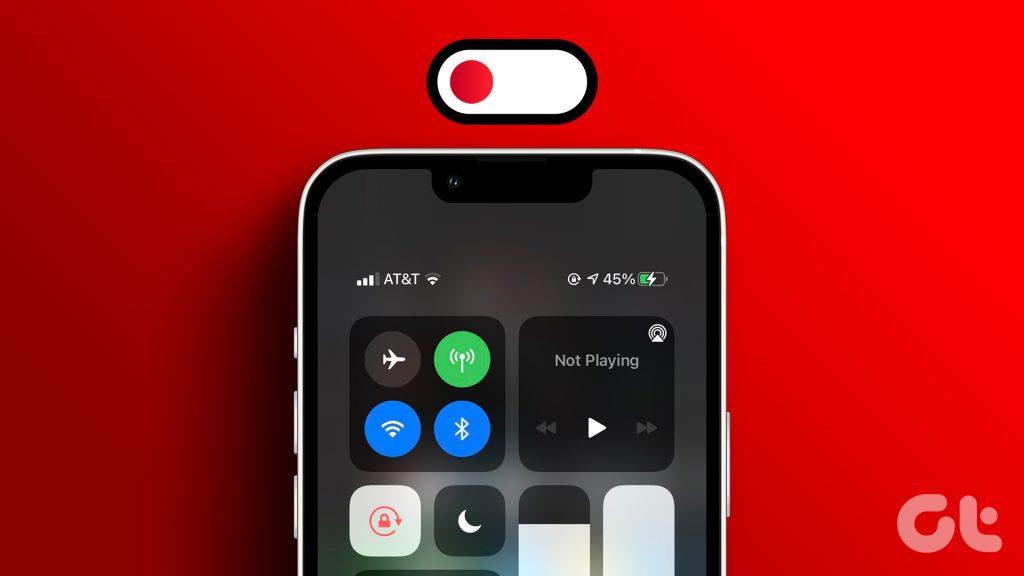
따라서 작은 무지로 인해 휴대폰과 데이터가 위험에 빠질 수 있습니다. 휴대폰을 항상 가지고 다니거나 두고 다니는 경향이 있는 경우 iPhone 또는 iPad 잠금 화면에서 제어 센터를 비활성화하는 것이 더 현명합니다.
iPhone 또는 iPad 잠금 화면에서 제어 센터를 비활성화하려면 설정 앱을 잠깐 방문하면 됩니다. 이에 대한 방법은 다음과 같습니다.
1단계 : 설정 앱을 실행합니다.
2단계 : 아래로 스크롤하여 '얼굴 ID 및 비밀번호' 또는 '터치 ID 및 비밀번호'를 탭합니다.
3단계 : iPhone 비밀번호를 입력하세요.
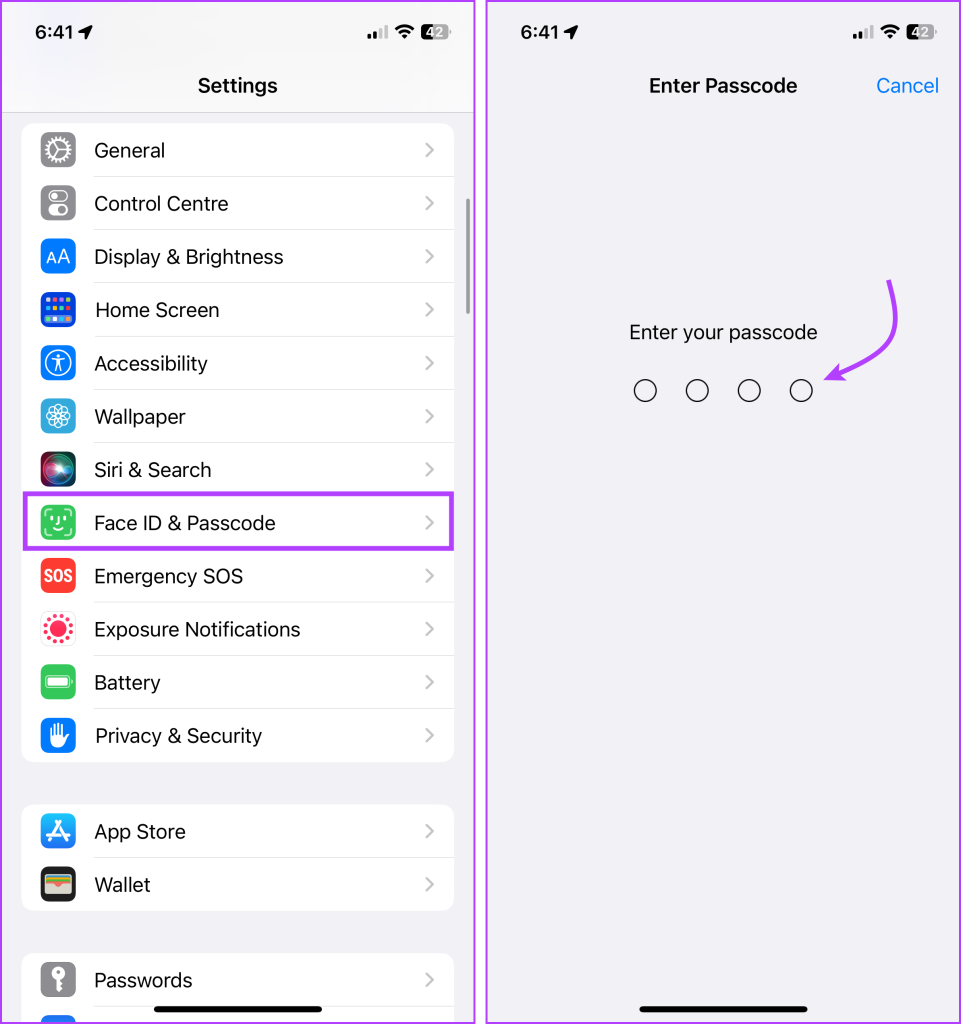
4단계 : '잠겨 있을 때 액세스 허용' 섹션으로 스크롤하고 제어 센터 옆에 있는 스위치를 끕니다.
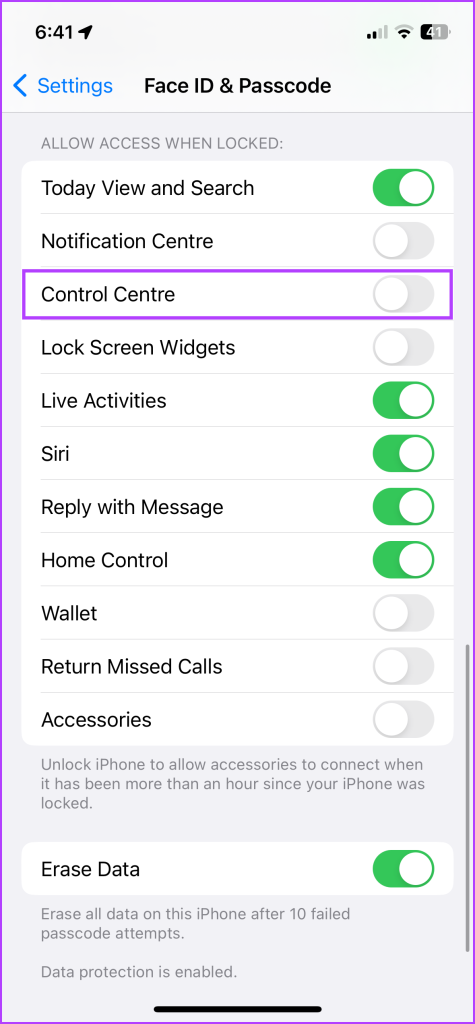
그리고 그게 다야! 이제부터 iPhone 또는 iPad를 먼저 잠금 해제하지 않으면 본인이나 다른 사람이 잠금 화면에서 제어 센터를 열거나 액세스할 수 없습니다.
iPhone에서 제어 센터를 비활성화해야 하는 이유
iPhone에서 제어 센터를 비활성화하는 장점
장난꾸러기 친구이든 악의적인 도둑이든 그들이 가장 먼저 할 일은 iPhone을 비행기 모드로 전환하여 접근할 수 없게 만드는 것입니다. 또한 제어 센터는 내 iPhone/iPad 찾기 기능을 유지하는 설정(예: 셀룰러 데이터 및 Bluetooth)을 호스팅합니다.
이제 잠금 화면에서 제어 센터에 액세스할 수 있는 경우 하나 이상의 설정을 끄는 것이 간단합니다. 그러나 iPhone에서 제어 센터를 끄면 상황이 어려워집니다.
분명히 전화기의 전원이 꺼져 있을 수는 있지만 최소한 Bluetooth, 핫스팟, AirDrop, Focus, 홈 장치, 미디어 플레이어 또는 제어 센터의 기타 설정을 제어할 수는 없습니다. 셀룰러 데이터에 대한 변경을 제한 하더라도 무제한 제어 센터 액세스는 실제 보안 문제입니다.
iPhone에서 제어 센터 비활성화의 단점
일부의 경우 제어 센터를 잠그는 것이 불편할 수 있습니다. 밝기 조정, 연결된 장치 액세스 또는 Shazam 바로가기 사용 등 모든 설정을 관리하려면 먼저 휴대폰 잠금을 해제해야 합니다 .
그러나 Face ID가 지원되는 iPhone이나 iPad를 사용하는 경우에는 거의 문제가 되지 않습니다. iPhone이나 iPad를 바라보는 것만으로도 잠금이 해제되며 지체 없이 제어 센터에 액세스할 수 있습니다. Touch ID 장치의 경우 제어 센터를 잠금 해제하고 여는 데 1초밖에 걸리지 않습니다.
전반적으로 장점이 단점보다 훨씬 크기 때문에 우리의 제안에 귀를 기울이고 가능한 한 빨리 잠금 화면에서 제어 센터에 액세스하지 못하게 하세요.
iPhone 잠금 화면 및 제어 센터를 보호하는 요령
1. 알림 센터 비활성화
iPhone의 또 다른 필수 개인 정보 보호 해킹은 잠금 화면에서 정보에 대한 접근을 제어하는 것입니다. 간단히 말해서, 다른 사람이 귀하의 알림(메시지, 이메일, 미리 알림 등)을 엿보는 것을 허용하지 마십시오.
그렇게 하려면 설정 → '얼굴 ID 및 비밀번호' 또는 '터치 ID 및 비밀번호'로 이동한 후 '잠겨 있을 때 접근 허용'으로 스크롤하고 → 알림 센터를 끄세요.
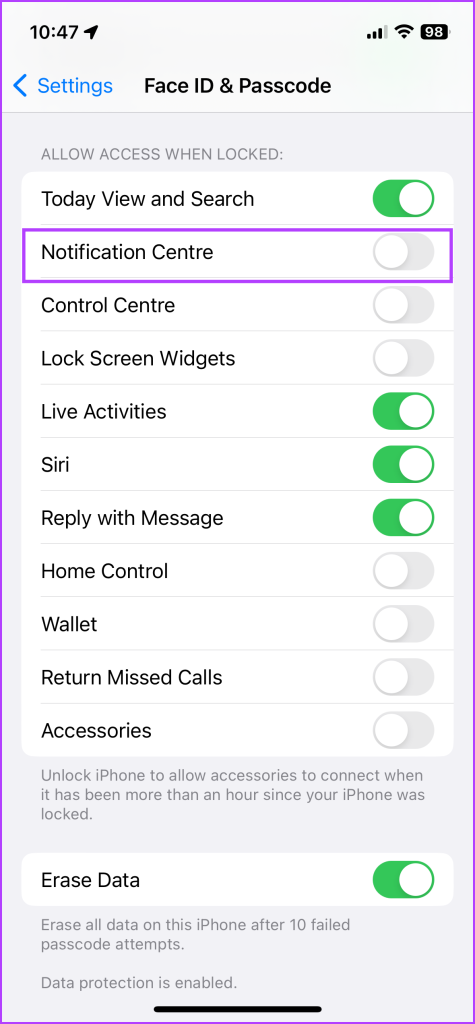
또한 위젯, 지갑, Siri, 홈 컨트롤, 메시지 회신, 부재중 전화 회신 등과 같은 기타 잠금 화면 설정을 비활성화합니다.
2. 잠금 화면 위젯을 현명하게 관리하세요
잠금 화면 위젯을 완전히 끌 필요는 없습니다. 결국, 거기에는 놀라운 잠금 화면 위젯이 있습니다.
다만, 캘린더, 메모, 할 일 목록 등 개인 정보나 민감한 정보를 노출할 수 있는 위젯은 사용하지 않는 것이 좋습니다.
3. 앱에서 제어 센터 액세스 끄기
어떤 앱을 사용하든 제어 센터에 접근할 수도 있습니다. 매우 편리하지만 몇 가지 보안 문제가 발생합니다. 놀랍게도, iPhone에 대한 완전한 액세스 권한을 가진 유일한 사람이라면 이 단계를 건너뛸 수 있습니다.
그러나 자녀나 친구가 휴대폰을 사용하여 폭식, 게임 등을 하는 경우 앱 내에서 제어 센터 액세스를 비활성화하는 것이 더 안전합니다. 이렇게 하려면 설정 → 제어 센터로 이동하여 → 앱 내 액세스 토글을 끄세요.
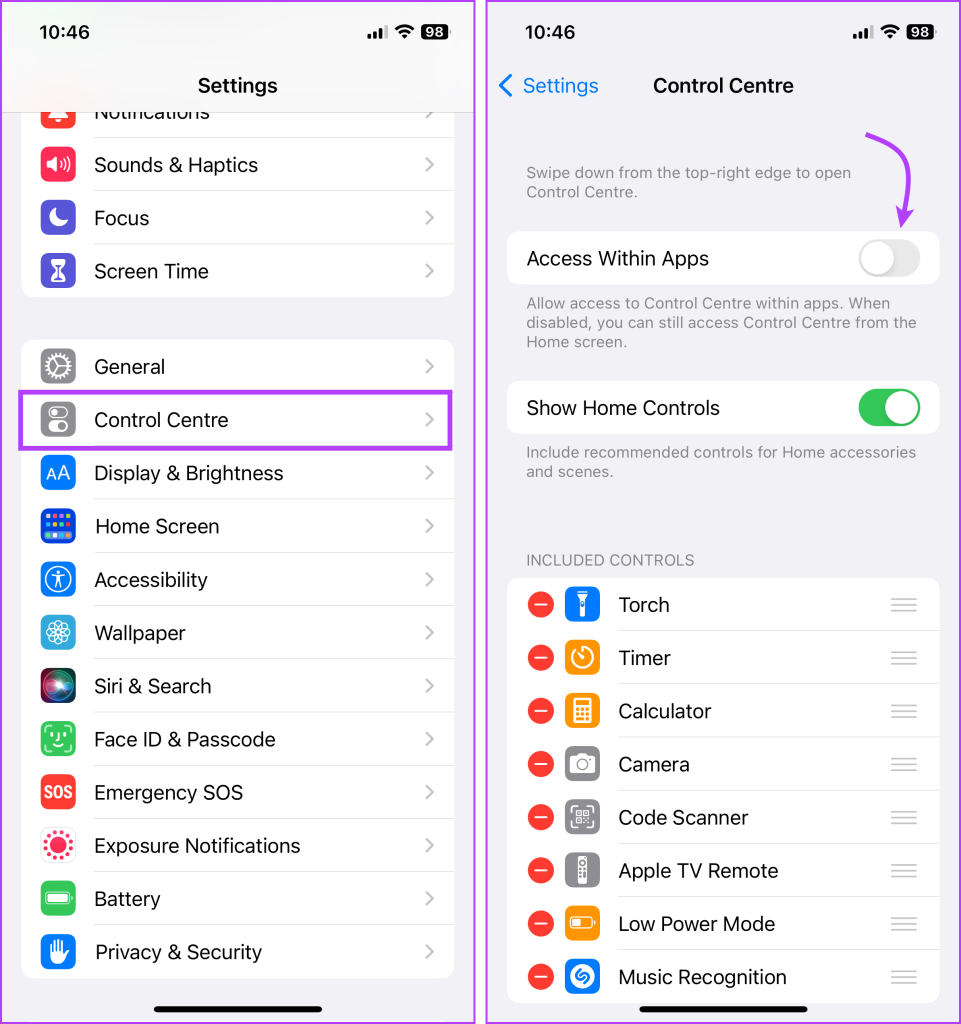
잠금 화면을 통해 제어 센터 접근을 끄면 다른 사람이 iPhone이나 iPad에 간섭하는 것을 방지할 수 있습니다. 승인되지 않은 사용자가 설정을 전환하거나, 개인 데이터에 액세스하거나, 필수 보안 기능을 비활성화하는 것을 방지합니다.
약간의 불편함이 있을 수 있지만 보안 및 개인 정보 보호 혜택이 향상되어 단점이 더 큽니다. 잠금 화면에서 제어 센터를 비활성화하셨나요?
이 튜토리얼을 통해 Apple 아이패드에서 SIM 카드를 액세스하는 방법을 배워보세요.
이 포스트에서는 애플 아이폰에서 지도 내비게이션 및 GPS 기능이 제대로 작동하지 않는 문제를 해결하는 방법을 다룹니다.
App Store 및 iTunes에서 계정이 비활성화되었을 때 어떻게 해야 할까요? 이 글에서는 5가지 효과적인 해결 방법과 예방 팁을 제공합니다.
iPhone 또는 iPad에서 카메라 앱이 사라졌나요? 누락된 카메라 아이콘을 복구하는 5가지 실용적인 해결 방법을 확인하세요. 스크린 타임 설정, 홈 화면 검색, 폴더 확인 등 다양한 방법을 소개합니다.
비밀번호를 잊어버렸을 때 Notes를 잠금 해제하고 싶으십니까? Mac과 iPhone에서 빠르고 효과적으로 이 작업을 수행하는 방법은 다음과 같습니다.
Mac에서 "iTunes가 서버의 ID를 확인할 수 없습니다" 오류가 발생합니까? 이 글은 문제 해결을 위한 유용한 팁을 제공하여 귀하의 iTunes 사용을 도와줄 것입니다.
iPhone에서 사진처럼 완벽한 인물 사진을 만들기 위해 배경을 흐리게 하는 방법이 궁금하신가요? 다양한 팁과 기법으로 훌륭한 인물 사진을 쉽게 촬영할 수 있습니다.
iOS 날씨 앱은 iOS 16 출시와 함께 대대적인 개편을 거쳤습니다. 배터리 소모 문제의 해결책을 제공합니다.
Apple iPhone 또는 iPad에서 Twitter 계정을 추가 및 삭제하는 방법을 보여주는 자습서입니다.
이 튜토리얼에서는 Apple iPad를 프로젝터에 연결하기 위한 다양한 최상의 옵션을 보여줍니다.







